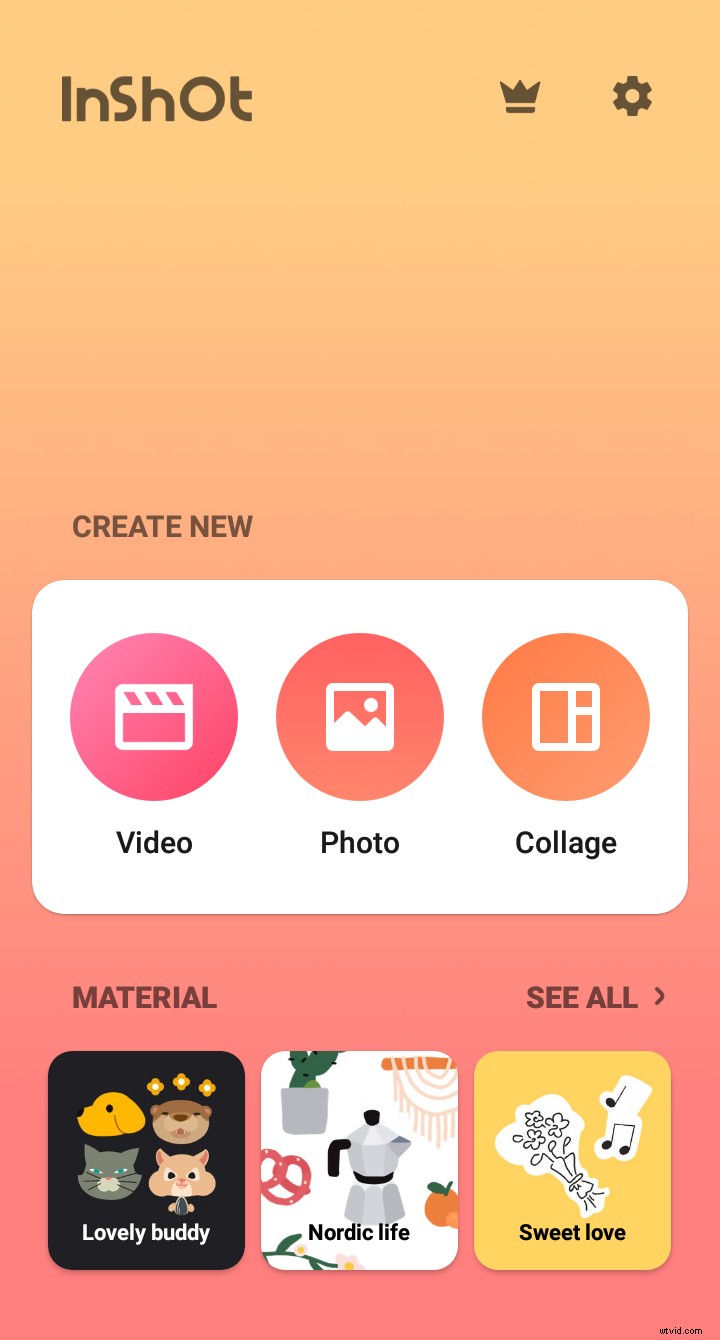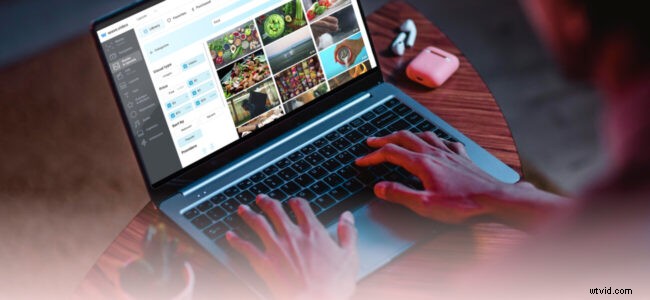
Il video sta diventando sempre più popolare. Di conseguenza, c'è un aumento del numero di persone che vogliono modificare il loro primo video. Dopo aver girato il tuo video, è normale avere molti file video che devi unire in uno solo.
In questo articolo, illustreremo alcuni modi semplici e veloci per combinare clip video per creare un video
Se il tuo video finale sarà inferiore a 10 minuti, Wave.video è un'opzione eccellente per unire i video online in pochissimo tempo. L'unione di video online può far risparmiare tempo ed essere economico poiché non dovrai scaricare e apprendere software aggiuntivo. Wave.video è adatto ai principianti e offre tutte le personalizzazioni necessarie per realizzare il video perfetto in pochissimo tempo.
Ecco un breve video con istruzioni dettagliate su come combinare clip video in uno solo:
Se preferisci leggere piuttosto che guardare, ecco la versione scritta della guida:
Come combinare video online
1. Iscriviti a Wave.video
Fai clic su Iscriviti per iniziare gratuitamente con Wave.video.
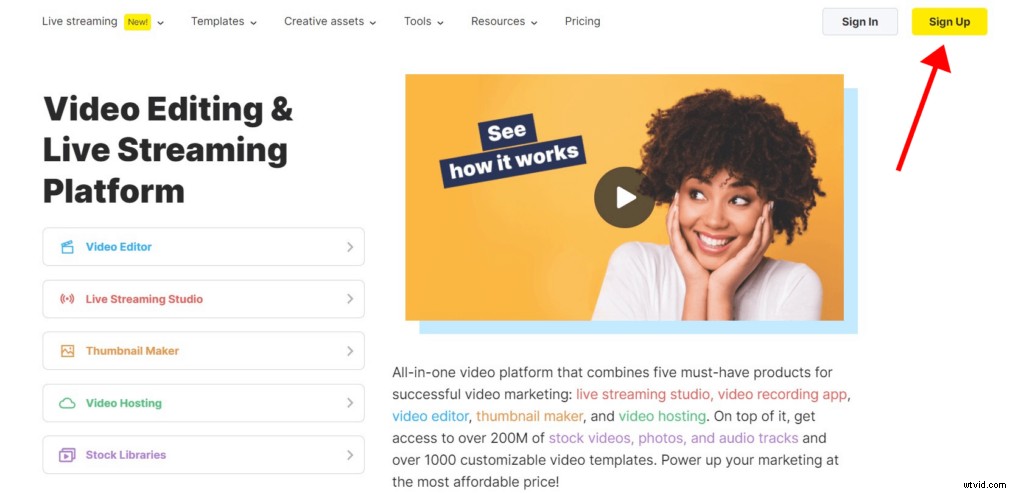
2. Scegli un modello
Per semplificare le cose, puoi iniziare con un modello video con il tuo stile preferito. Non vuoi un modello? Nessun problema, puoi anche creare il tuo nuovo video da zero.
Per farlo, vai alla pagina "I miei progetti", fai clic sul pulsante "+ Crea" e scegli l'opzione "+ Video vuoto".
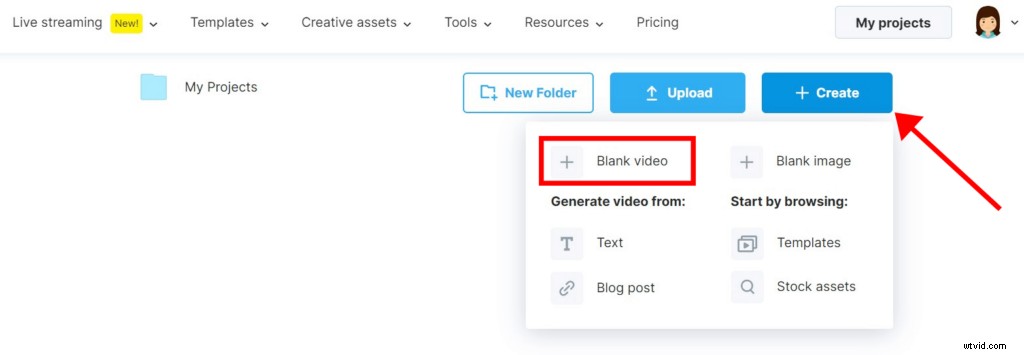
3. Carica i tuoi file
Nella scheda Caricamenti, aggiungi i video e le immagini che desideri unire. Puoi selezionare i file uno per uno o scegliere più file contemporaneamente.
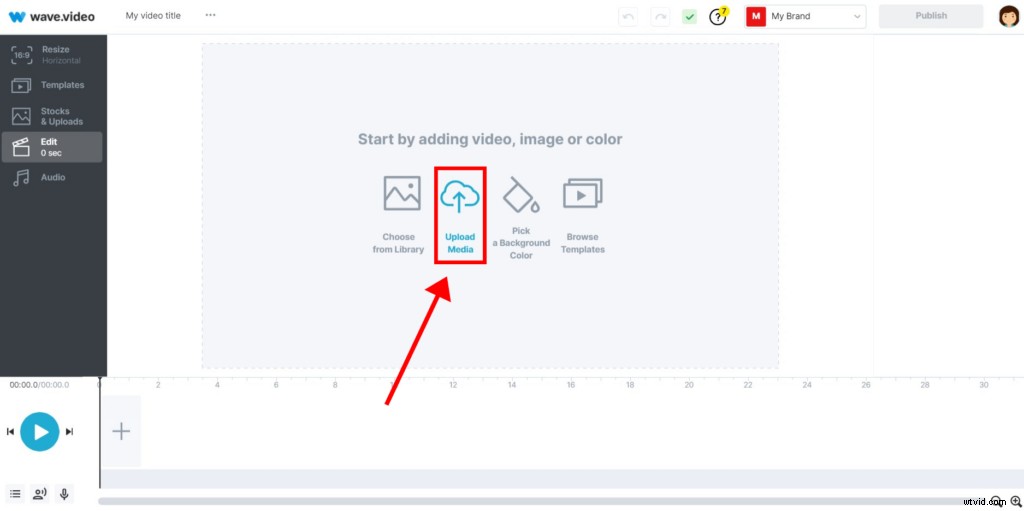
4. Aggiungi clip e immagini alla timeline
Aggiungi i video e le immagini che desideri unire alla sequenza temporale nell'ordine in cui desideri che appaiano.
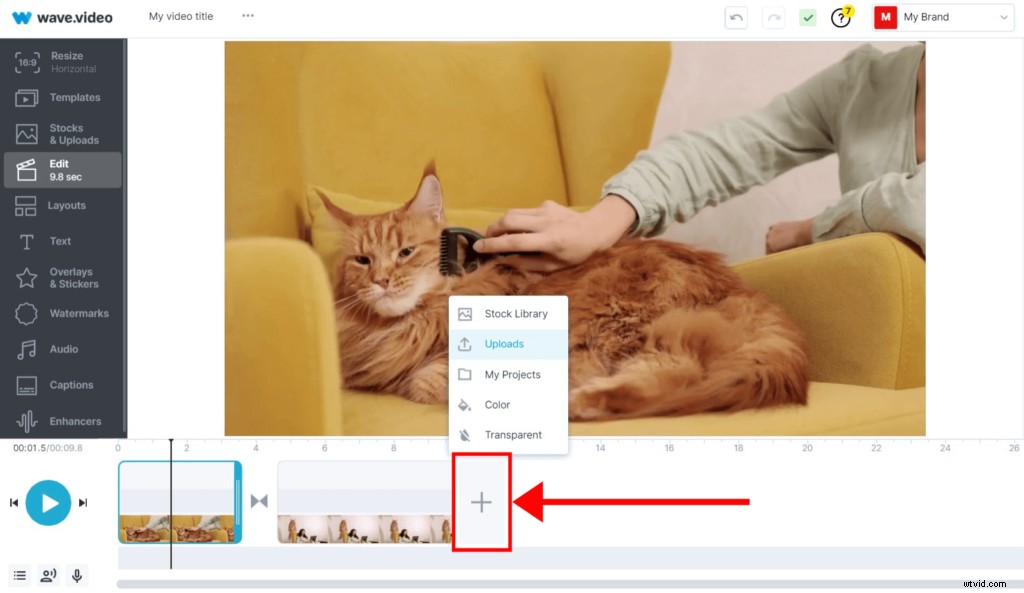
5. Taglia, ritaglia, aggiungi transizioni se necessario
È qui che viene eseguita la maggior parte del lavoro, sebbene la nostra interfaccia intuitiva renda più facile che mai combinare videoclip.
Facendo clic sull'icona sulla timeline, puoi modificare le transizioni tra i video clip combinati o addirittura eliminarli completamente.
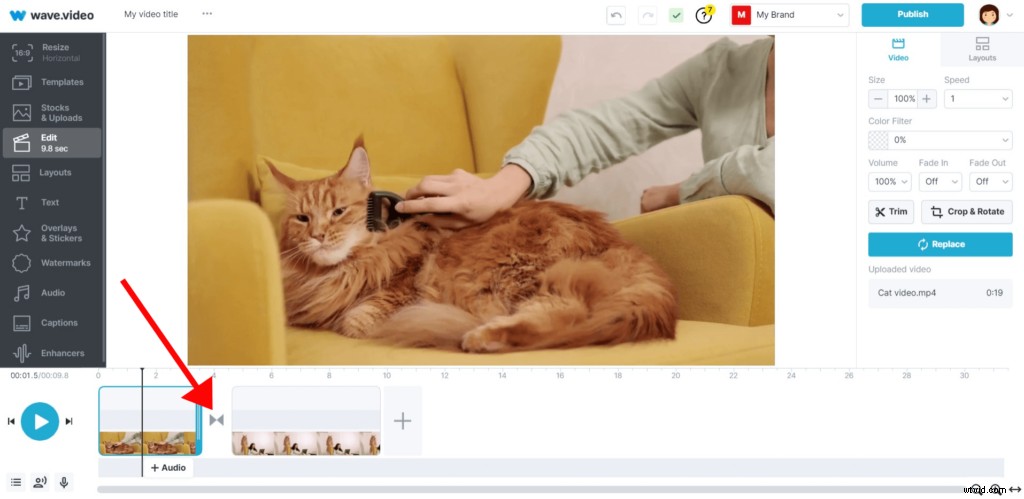
Utilizza la funzionalità di ritaglio e ritaglio dell'editor video utilizzando il menu a destra.
Quando il tuo video è pronto, fai clic sul pulsante "Pubblica" nell'angolo in alto a destra dello schermo. Guarda in anteprima il video e – voilà! Scarica il tuo video finale o pubblicalo direttamente su piattaforme come YouTube, Facebook o Instagram, tra le altre.
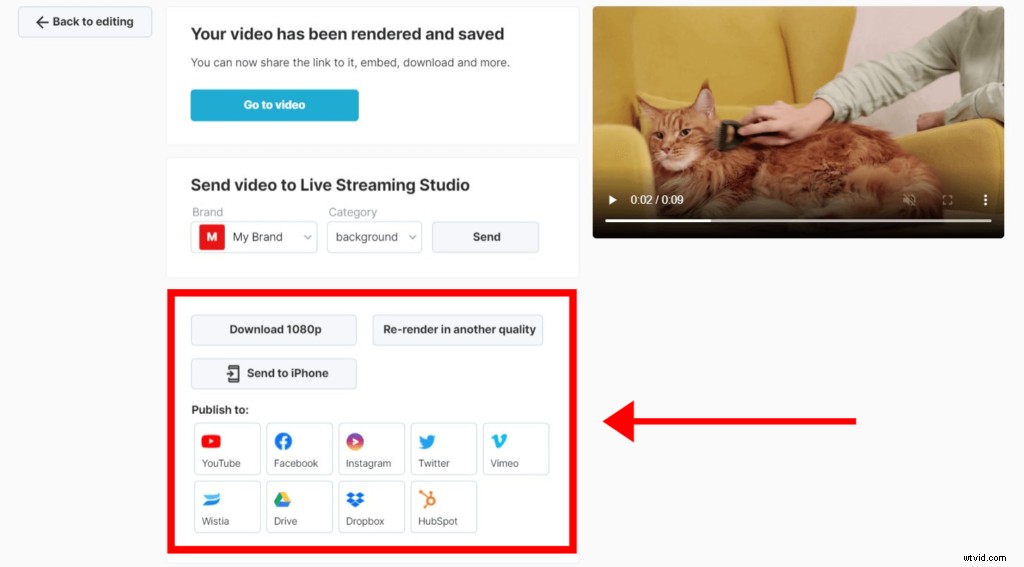
Come combinare videoclip sul telefono
In generale, l'editing video richiede molte risorse dall'hardware. Ecco perché le app di editing video mobile sembrano essere piuttosto limitate. Di solito hanno meno personalizzazioni, transizioni e un'elaborazione più lenta. Tuttavia, puoi usarlo per testare idee video o realizzare video semplici in movimento.
Unisci i video sul tuo iPhone
Una delle migliori app per l'editing video su iPhone è iMovie di Apple. Ti consente di unire i video sul telefono e aggiungere effetti e transizioni di base.
Ecco come combinare video su iPhone con iMovie:
1. Crea un nuovo progetto e seleziona Filmato nella schermata Nuovo progetto.
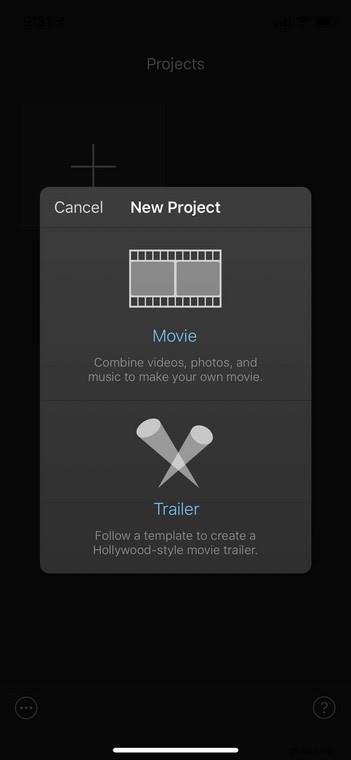
2. Tocca Media in alto a sinistra per selezionare i file nell'ordine corretto.
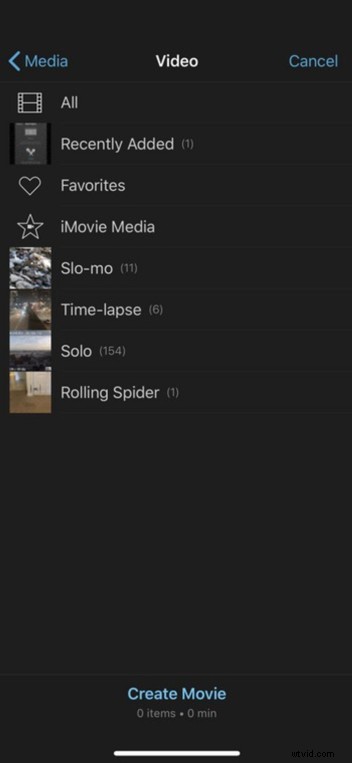
3. Tocca Crea filmato e Modifica il tuo video combinato.
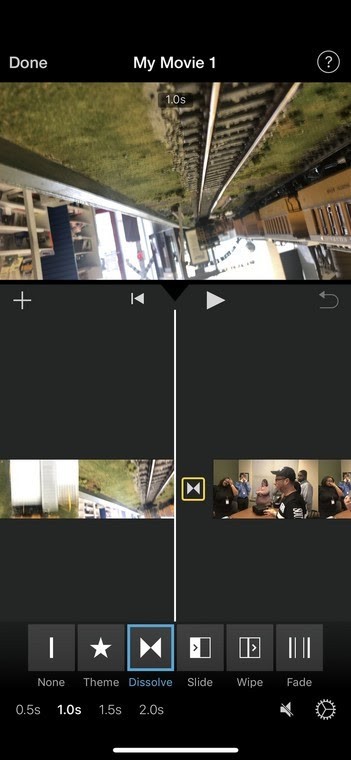
4. Tocca Fine quando sei pronto.
Puoi anche seguire il video tutorial qui sotto per maggiori dettagli.
Unisci i video sul tuo telefono Android
Se hai un Android, InShot è una buona scelta per combinare più video sul tuo telefono Android. È abbastanza facile, basta seguire questi passaggi:
1. Apri InShot e tocca Video.
2. Seleziona i video che vuoi combinare.
I tuoi video appariranno sulla sequenza temporale nell'ordine in cui li hai selezionati.
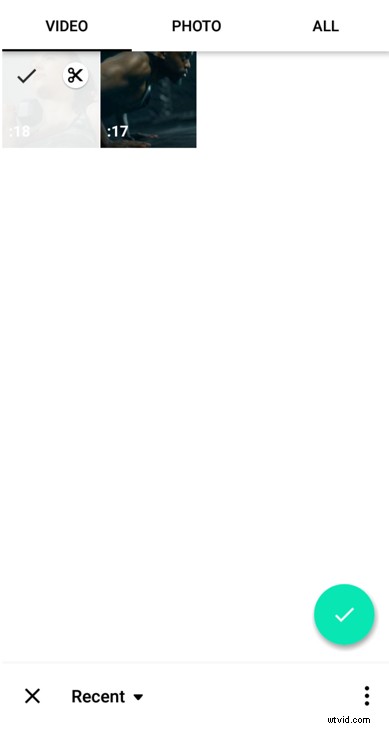 3. Taglia ogni clip toccandolo due volte.
3. Taglia ogni clip toccandolo due volte.
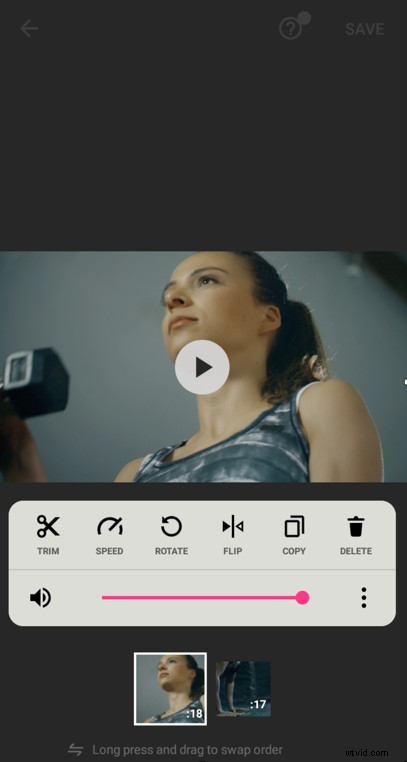
4. Aggiungi una transizione, del testo o adesivi.
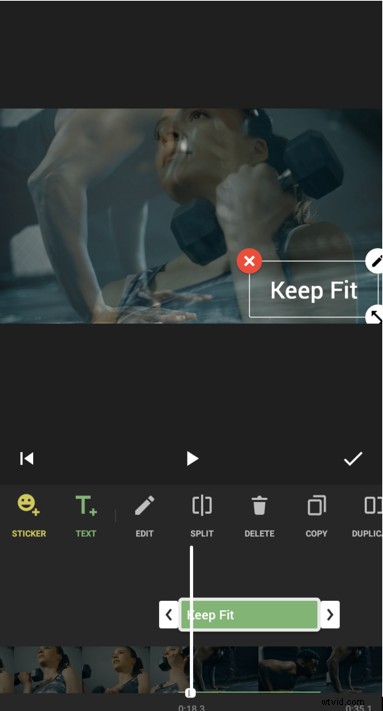
5. Tocca Salva nell'angolo in alto a destra e seleziona la qualità del tuo video dalle opzioni.
Come combinare clip video sul desktop
Non tutti hanno le capacità di editing video per utilizzare app come Adobe Premiere, Final Cut, Avid o Pinnacle. Se sei un principiante che ha bisogno di unire file video di grandi dimensioni in modo rapido ed efficiente senza passare settimane ad imparare nuovi software, questa sezione è per te.
Unisci clip video in Windows 10
Per i video di durata superiore a 10 minuti, Windows Movie Maker e Shotcut sono le migliori opzioni gratuite e dirette per Windows. Poiché Windows Movie Maker è stato ufficialmente interrotto, ci concentreremo sull'utilizzo di Shotcut per unire i tuoi video. Per ulteriori funzionalità, considera l'utilizzo di opzioni a pagamento come Camtasia o Movavi.
Segui questi passaggi per combinare video e immagini in Windows 10 con Shotcut Video Editor:
1. Aggiungi il tuo primo video
Vai al menu File, seleziona Apri file e seleziona il tuo primo video o immagine.
2. Aggiungi il tuo video alla sequenza temporale
Una volta aperto, trascina il tuo primo video sulla timeline.
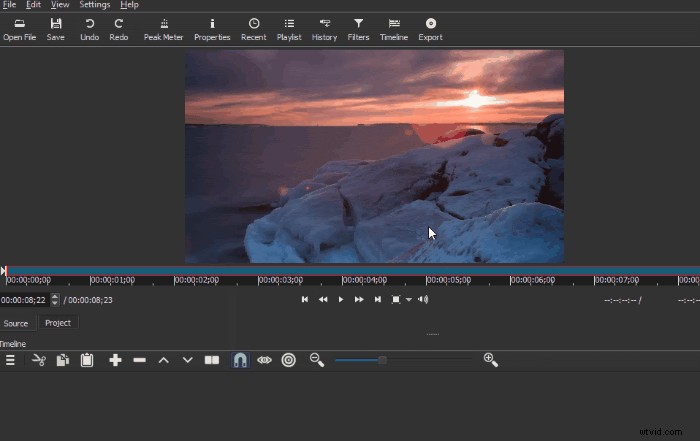
3. Aggiungi più clip
Ripeti il passaggio 2 per tutti i video che desideri unire. Fallo finché tutti i tuoi clip non si trovano sulla timeline uno accanto all'altro.
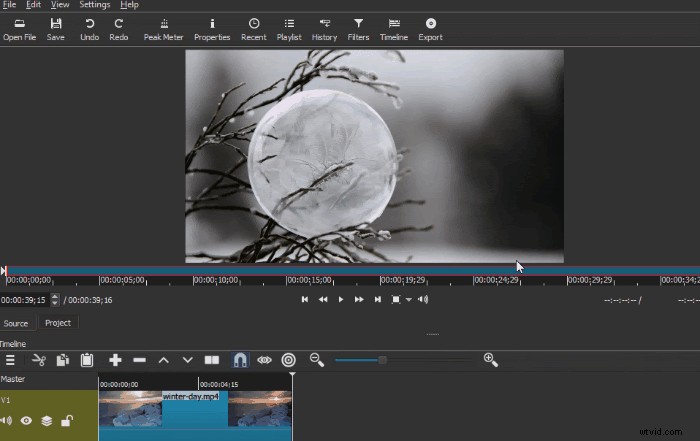
4. Applica gli ultimi ritocchi
Applica gli effetti, i filtri o le transizioni desiderati e visualizza in anteprima il tuo lavoro.
5. Esporta il tuo video
Fai clic su Esporta video per salvare il video finale sul tuo PC.
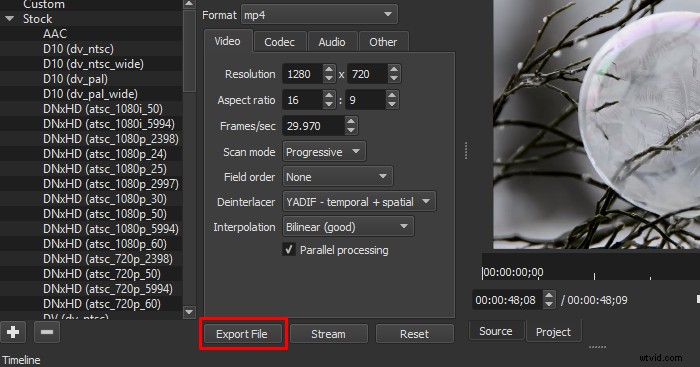
Guarda il video qui sotto per un tutorial più completo su Shotcut Video Editor:
Allora, che dire di Windows Movie Maker? Bene, se non ti dispiace che Microsoft non lo abbia aggiornato o supportato dal 2018, puoi ottenerlo qui. Questo tutorial dovrebbe insegnarti tutto ciò che devi sapere per unire i video con esso.
Metti insieme i video in MacOS
La maggior parte degli utenti MAC non lo sa, ma puoi combinare clip video in uno solo con QuickTime Player. Viene preinstallato sulla maggior parte dei computer Apple, quindi non è necessario scaricare alcun software. Ma, a parte il ritaglio e l'unione, non ha altre funzioni utili come transizioni, correzione del colore o filtri. Per ottenere tutte queste funzionalità gratuitamente senza scaricare software, dovresti utilizzare Wave.video.
Segui questi semplici passaggi per unire due o più video in MAC OS con QuickTime Player:
- Apri il primo clip con QuickTime Player
- Seleziona e trascina gli altri clip nella finestra di QuickTime Player
Una sequenza temporale dovrebbe apparire nella sezione inferiore della finestra.
- Disponi e ritaglia i videoclip
- Vai al menu File, seleziona Salva con nome e salva il video
Non abbastanza chiaro? Segui questo tutorial:
Cose da notare quando si combinano clip video
Combinare clip video in un unico video potrebbe sembrare un compito arduo, anche se sei un editor video esperto.
Perché?
Perché il processo per creare un ottimo video finale comporta diversi compiti e molte scelte critiche e creative. Vogliamo che tu sia preparato, quindi diamo un'occhiata agli ostacoli più comuni che potresti incontrare.
Qualità
La qualità del tuo video finale è un prodotto dei file di origine. Quando combini video clip con qualità diverse, ogni clip mantiene la sua qualità. Tieni presente che la riduzione delle dimensioni del video finale ne riduce la qualità.
Formati/codec
Diverse fotocamere producono immagini e video diversi. Potresti aver notato una differenza nel formato video dei tuoi clip. Non preoccuparti. Puoi unire video con formati diversi.
Se il tuo lavoro non ha bisogno di effetti specifici, cerca di mantenerlo semplice e utilizza il codec video più "universale" come h.264 con estensioni .mp4 o .m4v e codec audio AAC. Se non sei sicuro delle specifiche del tuo video, controlla le informazioni sul file sul tuo computer.
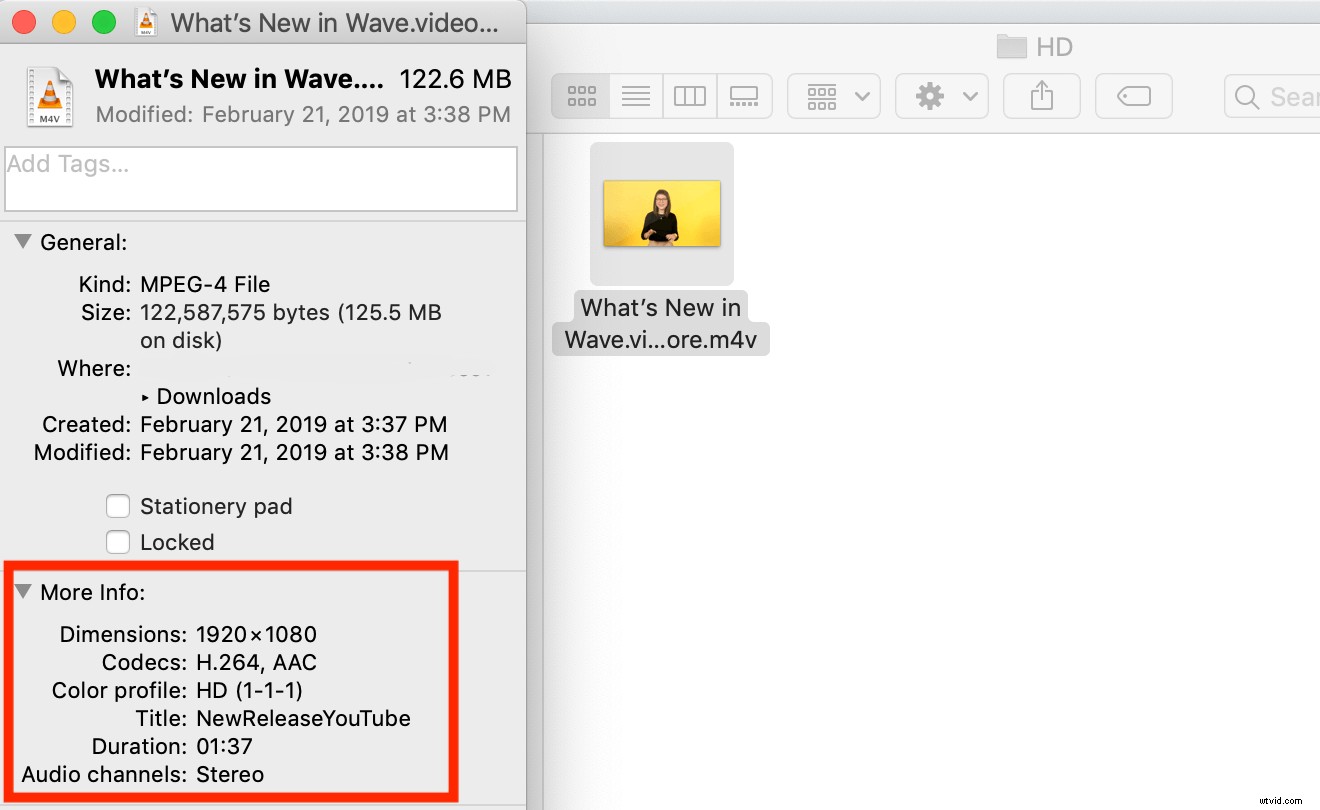
Dimensioni
A seconda della piattaforma per cui stai creando, il tuo video può essere verticale, orizzontale o quadrato. Ad esempio, i video verticali sono i migliori per Insta-Stories, mentre i video orizzontali sono preferiti su Facebook e YouTube. Prima di iniziare a partecipare ai video, assicurati di controllare le specifiche per la piattaforma prevista.
Rifilatura e taglio
Vuoi utilizzare solo pochi secondi o una parte particolare di un'immagine o di un video? È probabile che i file di origine potrebbero non essere perfetti sin dall'inizio. Nel processo di editing video, dovrai decidere quali parti desideri utilizzare esattamente per il tuo video finale.
Correzione colore
I videoclip e le immagini non vengono sempre ripresi nelle stesse condizioni. Regola la temperatura del colore delle clip e delle immagini per renderle più coerenti durante tutto il video.
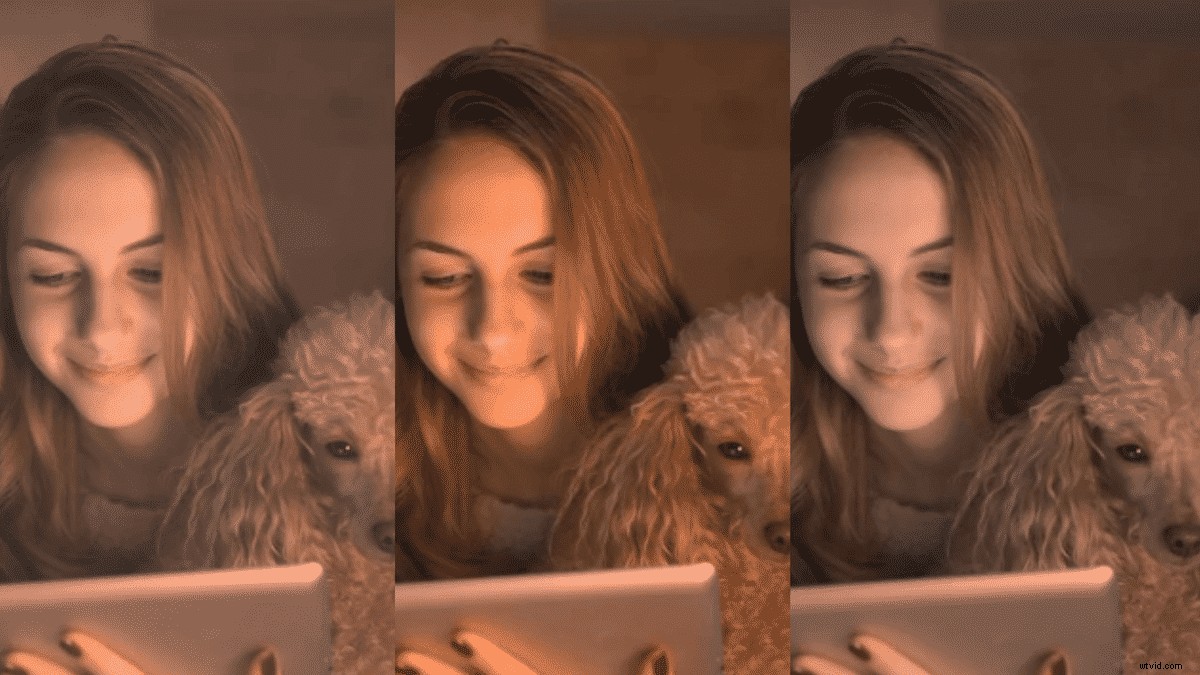
Strumenti di modifica
Lo strumento di editing che usi per combinare i video clip può fare la differenza tra un buon video finale e un ottimo video. Esistono molti strumenti di editing video, ma ti servirebbe meglio uno che sia semplice, facile da usare e offra le funzionalità di cui hai bisogno.
Suggerimenti per mettere insieme i tuoi videoclip
Crea prima uno storyboard
Se ci sono più clip e immagini che vuoi unire, abbozza uno storyboard per il tuo video futuro.
Mantieni una casa pulita
Organizza sempre i tuoi video e le tue immagini in una cartella sul tuo computer e prima di iniziare a lavorarci. Inoltre, dai un nome a file e cartelle di conseguenza in modo da poterli trovare in un attimo.
Aggiungi transizioni
Transizioni efficaci collegano i video clip e creano una narrazione più coerente. Tuttavia, non dovresti aggiungerne troppi in quanto ciò può distrarre.
Aggiungi musica ed effetti sonori
È importante ottenere la musica giusta. La musica di sottofondo migliora il video generando e amplificando le emozioni mentre invia messaggi forti, ma non dimenticare di tenere sotto controllo il volume.
Aggiungi testo a un video
L'aggiunta di testo al video renderà i tuoi video più "comprensibili", anche con l'audio disattivato. È particolarmente importante se stai creando video per i social media. Leggi il nostro articolo per saperne di più sull'aggiunta di testo o consulta questa guida su come convertire il testo in video gratuitamente online.
Utilizza i filtri video se necessario
Se hai video che hanno un aspetto diverso in termini di colore, puoi rendere uniforme il video finale aggiungendo un filtro.
Domande frequenti
Qual è il modo più veloce per combinare i video?
Wave.video offre tutti gli strumenti necessari per combinare rapidamente clip video online senza la necessità di scaricare e apprendere nuovi software. Fornisce più modelli che fanno la maggior parte del lavoro per te e ti fanno risparmiare tempo.
In quale formato video devo esportare?
Piattaforme diverse accettano formati diversi, quindi dovresti sempre verificarne i requisiti. Se non ci sono requisiti specifici per il formato video, non puoi sbagliare con il buon vecchio formato MP4.
Come si combinano i video per YouTube?
Scarica i video che desideri combinare e utilizza uno dei nostri metodi suggeriti in questo articolo. Finché lo esporti nel formato giusto, dovresti essere bravo. Se utilizzi Wave.video, puoi pubblicare il video direttamente su YouTube dopo aver combinato i tuoi clip.
Conclusione
Imparare a mettere insieme video e immagini per creare un video può essere un compito difficile se non trovi il tuo flusso di lavoro. Trovare strumenti convenienti con cui lavorare è un ottimo punto di partenza per migliorare la velocità e la qualità del risultato.
Ricorda:nessuno crea un video perfetto la prima volta. Ci vuole tempo per acquisire familiarità con le possibilità di modifica.
E niente è più importante che porsi domande su ciò che stai cercando di ottenere e su come puoi farlo meglio. Usa le nostre sezioni di suggerimenti per perfezionare i tuoi video e non aver paura di provare nuovi strumenti e funzionalità.
Buona creazione!